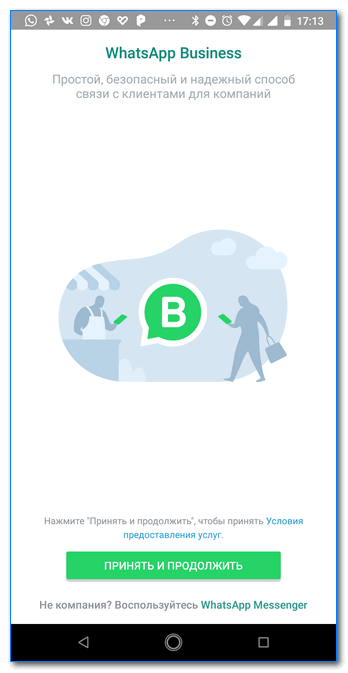Тонкая настройка WhatsApp мессенджера
Что такое этот WhatsApp? Изначально это была служба обмена короткими сообщениями, но со временем для того, чтобы конкурировать с другими приложениями появилась отправка различных файлов: фото, видео, документов и т. п. Сейчас приложение обладает большим функционалом, настройки WhatsApp настолько велики, что и дня не хватит, чтобы все охватить. Мы рассмотрим самые ключевые и необходимые. Установка Ватсапа, как и всех других программ начинается со скачивания его на телефон или компьютер. Далее мы будем рассматривать вариант, когда Вацап уже установлен на ваш гаджет.
Настройка Ватсап на телефоне с Андроид
Для того чтобы войти в настройки, нужно в главном окне смартфона нажать на три вертикальные точки в правом верхнем углу, там увидите самую нижнюю строку настройки.
Итак, как настроить Ватсап на телефоне?
Если у вас последняя обновленная версия Андроида, то вы увидите:
- Свою аватарку, если установлена. Этот раздел называется «Профиль». Нажав на него, вы сможете сменить свой логин (тот, который видят ваши контакты) и свои сведения.
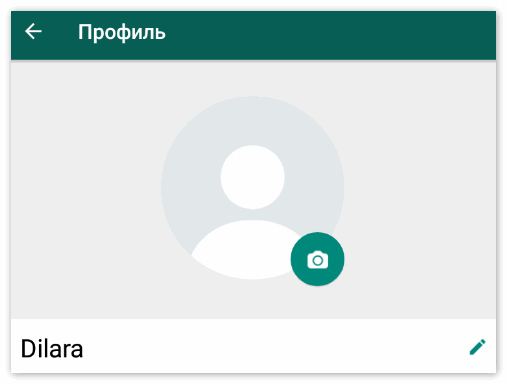
- Следующий раздел – «Аккаунт». Вам могут быть интересны настройки приватности, в которых можно отключить свою видимость в онлайне и отметку о прочтении. При отключении этого параметра, вы также не сможете видеть это у своих контактов. Тут же можно внести неугодных в черный список. Еще можно вбить новый номер, если вы меняете старый: на него будет перенесена вся информация о вашем аккаунте, при этом он должен уже быть рабочим. В этом разделе вы также можете удалить свой аккаунт.
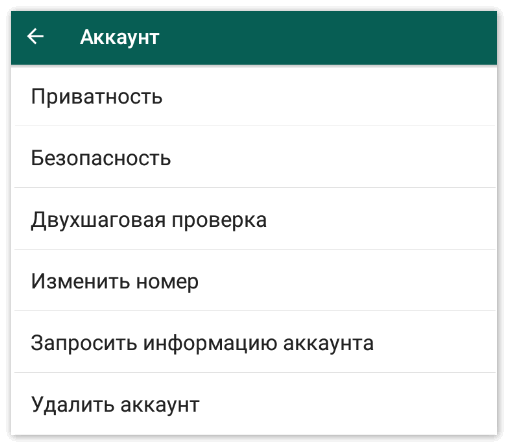
- Далее следует раздел «Чаты». Тут вы можете поменять обои в своих беседах или создать резервную копию важных переписок.
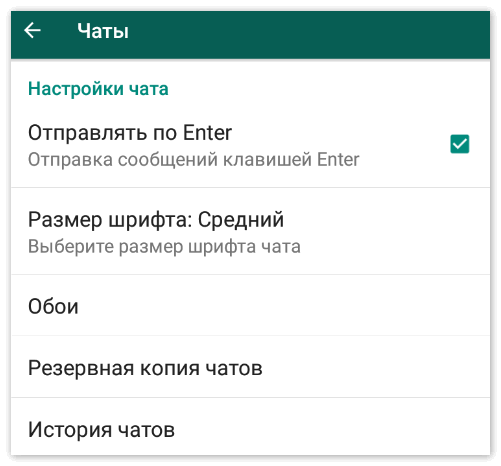
- Четвертый – «Уведомления». Здесь собраны настройки звуков, мелодии и т. д.
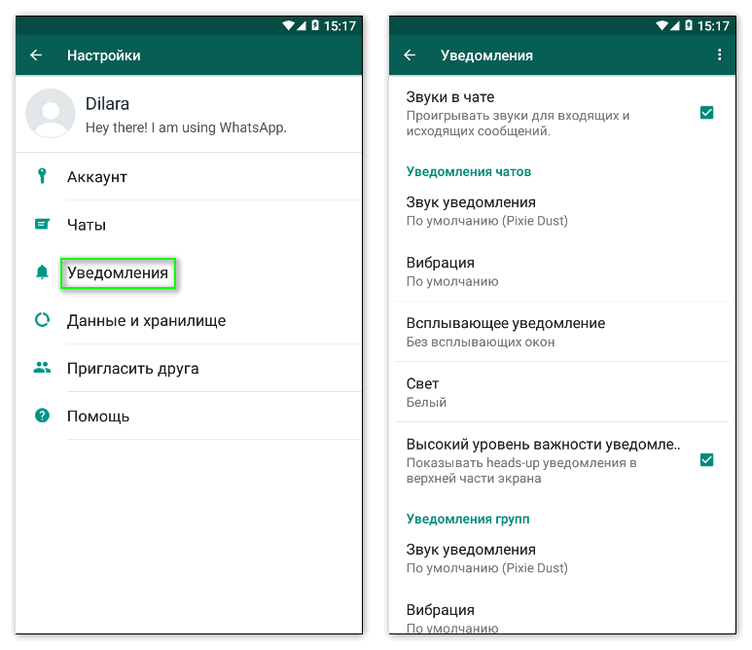
- Следующий раздел – «Данные и хранилище». Он будет полезен тем, кто контролирует расход своего трафика, ведет учет по отправленным и полученным файлам и сообщениям: здесь есть счетчики, все это можно посмотреть, а также проверить информацию по каждому чату.
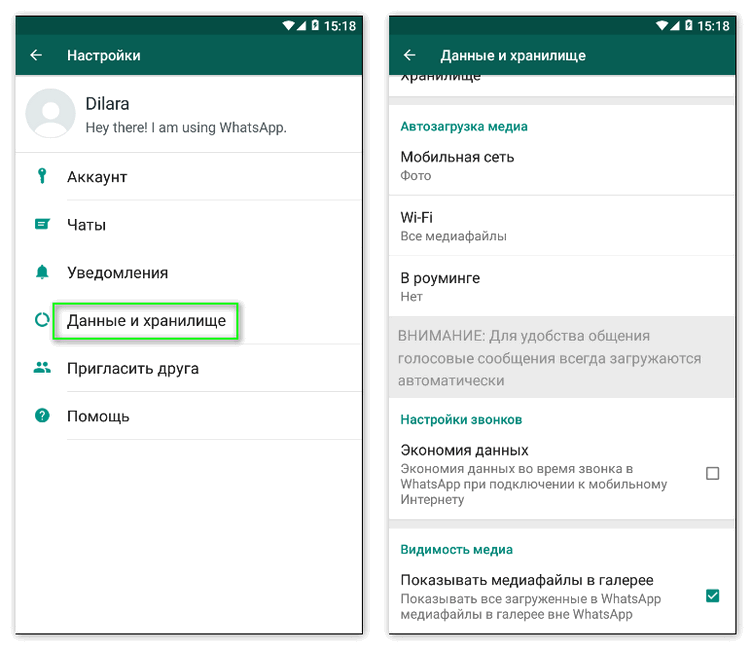
- Предпоследний раздел – «Пригласить друга». При входе в него вам сразу предлагают выбрать из появившегося списка, каким образом вы хотите пригласить пользоваться мессенджером своего товарища: SMS, почта, Инстаграм, Скайп и множество других вариантов. Выбираете, вводите контактные данные – и товарищ получает ссылку в уведомлении.
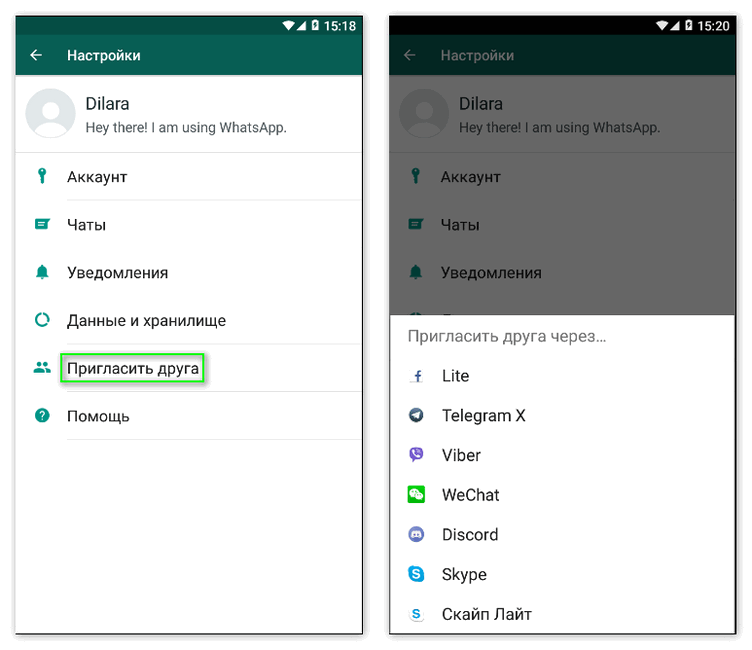
- И последний — «Помощь». В нем есть ответы практически на все возникающие вопросы. Нажимайте на FAQ и переходите на сайт разработчика программы. Там находите нужную тему, выбирайте из списка и читайте. Там же есть форма обратной связи, в которую можно добавить скриншот с возникшей проблемой и описать ее. И, естественно, здесь можно проверить версию программы, чтобы понимать, обновлена она или нет.
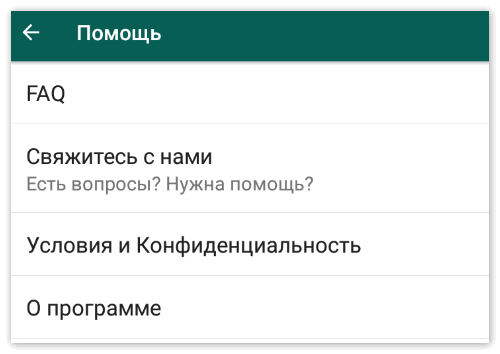
Рекомендовано обновлять хотя бы раз в месяц.
Настройка Ватсап на Айфоне
Настройки на Айфоне практически такие же, как и на Android, поэтому находите те же разделы и настраивайте. Отличие лишь в названии разделов.
Настройка Ватсап на компьютере
Тут настроек чуть меньше, чем в смартфоне. Раздела всего четыре:
- Уведомления — настройка уведомлений на компьютере.
- Обои чата — смена графического оформления бесед.
- Заблокированные — черный список.
- Помощь — раздел ответов на возникающие вопросы.
Рекомендовано обновлять приложение в компьютере и на смартфоне хотя бы в раз в месяц, ведь разработчики часто расширяют функциональные возможности приложения.
Надеемся, что данный детальный разбор помог вам настроить более удобно Ватсап для себя: теперь вы будете использовать возможности программы в полной мере.